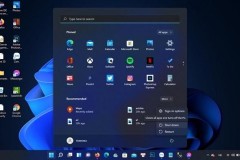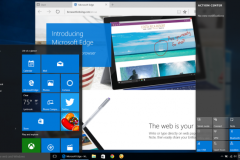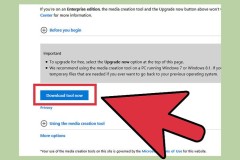Thông thường nếu bạn muốn tắt máy máy tính, bạn chỉ cần một vài thao tác nhấp chuột là có thể “cho phép” Windows ngừng hoạt động và sau đó tiến hành ngắt kết nối điện cho máy tính. Nhưng đôi khi, bạn sẽ thấy một thông báo rằng có ứng dụng đang ngăn cản quá trình tắt máy của Windows. Để tắt hệ thống, bạn phải bấm vào nút 'Shut down anyway' hoặc nếu bạn không làm gì cả, Windows sẽ tự động hủy tắt máy.

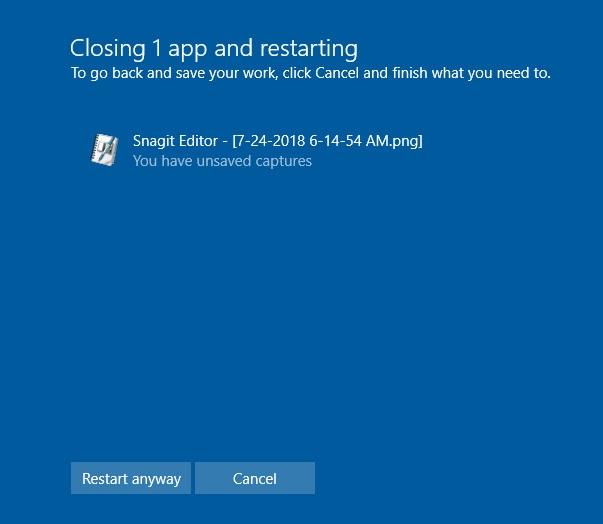
Đây là 1 tính năng của Microsoft Windows để giúp bạn tránh việc mất những dữ liệu khi chưa lưu ở một số ứng dụng nào đó. Tuy nhiên có nhiều trường hợp không cần thiết để lưu và bạn không muốn thông báo này chặn quá trình tắt máy để tránh mất thời gian và tăng tốc độ tắt máy tính nhanh hơn thì bạn có thể làm theo hướng dẫn sau đây của TCN.
Bật “AutoEndTasks” cho một tài khoản:
Với hướng dẫn này, bạn có thể tắt những ứng dụng đang chạy ngay lập tức, việc này sẽ tăng tốc độ tắt máy tính nhanh hơn. Tuy nhiên, những thay đổi bạn thực hiện ở dưới đây sẽ không hề ảnh hưởng để những tài khoản người dùng khác trên Windows.
Lưu ý: Trước khi thực hiện những thay đổi này, bạn nên sao lưu Windows Resgistry. Nó giúp bạn khôi phục lại registry trong bất cứ trường hợp xấu nào xảy ra.
B1: Để mở Windows Registry, bạn dùng công cụ tìm kiếm trên Windows và gõ “regedit”.
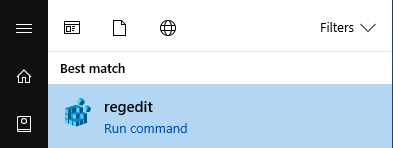
Hoặc nhấn phím tắt: WIN + R để mở hộp thoại Run sau đó nhập “regedit” và nhấn OK
B2: Thao tác này sẽ mở Registry Editor. Hãy thực hiện theo hướng dẫn một cách cẩn thận bởi vì một sai lầm nhỏ trong registry có thể gây ảnh hưởng đến hệ thống của bạn.
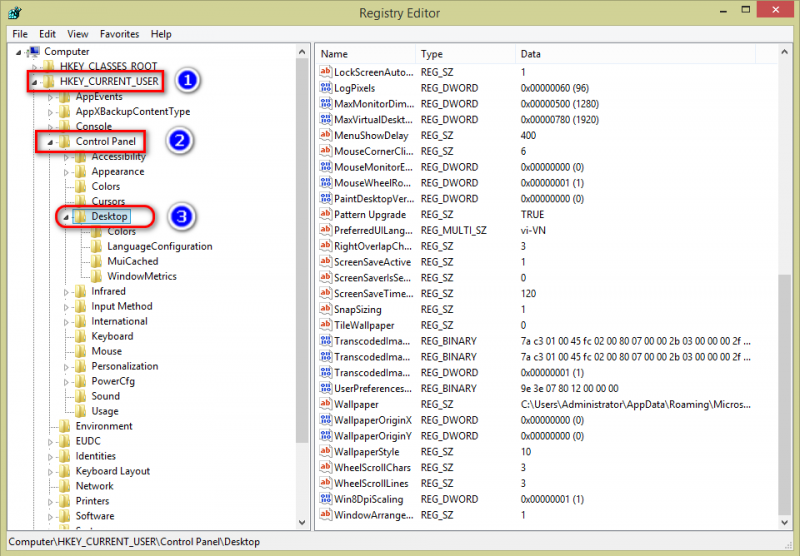
Bạn làm theo hướng dẫn như trên hình hoặc nhấn tổ hợp phím Ctrl+F để hiện mục Find sau đó dán dòng dưới đây vào thanh tìm kiếm:
HKEY_CURRENT_USER Control Panel Desktop
B3: Bạn hãy nhấp chuột trái để hiện ra một bảng điều khiển và chọn “New” rồi sau đó chọn “String Value” như hình.
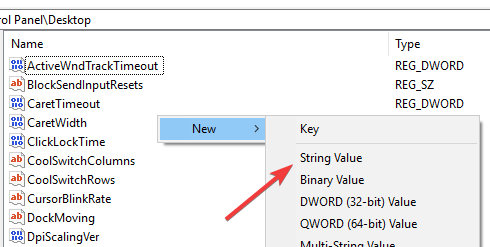
B4: Đặt tên là 'AutoEndTasks'
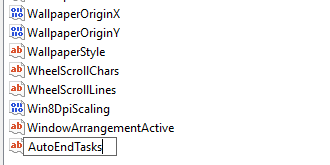
B5: Thay đổi giá trị Value data từ 0 thành 1 và nhấp vào OK.
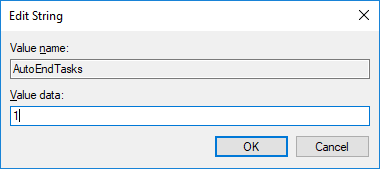
Sau khi hoàn thành xong 5 bước trên, bạn khởi động lại máy tính để những chỉnh sửa có hiệu lực. Bây giờ Windows sẽ không cho phép các ứng dụng tiếp tục chạy sau khi có lệnh Shutdown. Nếu bạn muốn trở về mặc định, hãy xóa giá trị AutoEndTasks hoặc thay đổi dữ liệu giá trị về “0”.
Bật “AutoEndTasks” cho tất cả tài khoản trên Windows:
Nếu bạn muốn những thay đổi như phần trên được áp dụng cho tất cả tài khoản người dùng trên Widows, thì bạn cũng có thể thực hiện điều đó. Tuy nhiên bạn cần có quyền quản trị để thực hiện được thay đổi này.
B1: Bạn gõ “regedit” và tìm kiếm trong menu Start, nhấp chuột phải vào Windows Registry chọn “Run as administrator” Thao tác này sẽ giúp bạn có được quyền quản trị khi chạy Registry Editor.
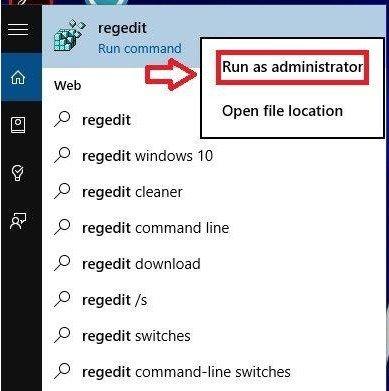
B2: Bạn làm theo hướng dẫn như trên hình hoặc nhấn tổ hợp phím Ctrl+F để hiện mục Find sau đó dán dòng dưới đây vào thanh tìm kiếm:
HKEY_USERS .DEFAULT Control Panel Desktop
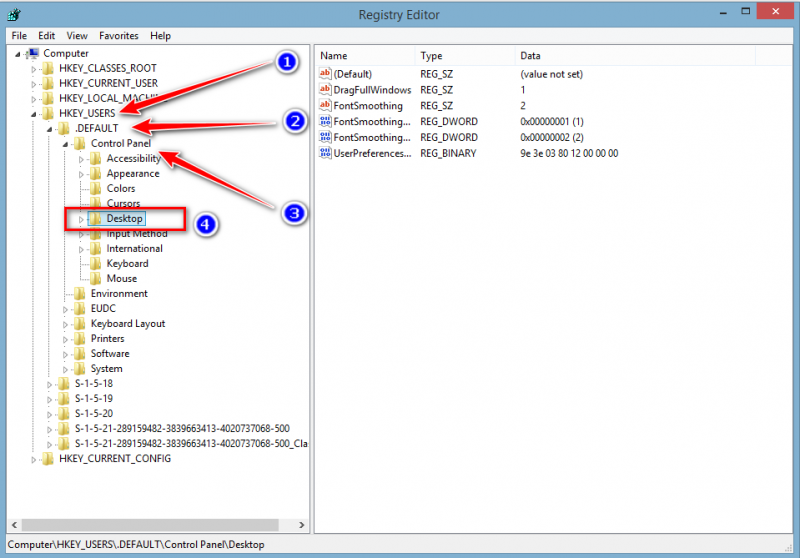
B3: Bạn hãy nhấp chuột trái để hiện ra một bảng điều khiển và chọn “New” rồi sau đó chọn “String Value”. Đặt tên là 'AutoEndTasks' và nhấn Enter để xác nhận tên.
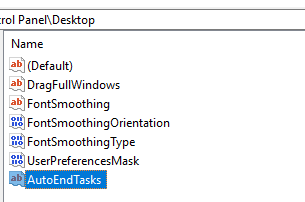
B5: Thay đổi giá trị Value data từ 0 thành 1 và nhấp vào OK.
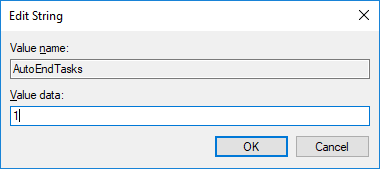
Chúc các bạn thành công...
Theo Maketecheasier